
Så du bruger Diskværktøjet til at partitionere ditny harddisk, når du får et valg af potentielle filsystemer. Listen er længere, end du troede, med udtryk som "APFS (store og små bogstaver)" og "Mac OS Udvidet (journalført, krypteret)" at vælge imellem.

Hvad betyder alt dette, og hvad skal du vælge? Grundlæggende er der tre hovedmuligheder:
RELATEREDE: Hvad er nyt i macOS 10.13 High Sierra, nu tilgængelig
- APFS, eller "Apple File System," er et af de nyefunktioner i macOS High Sierra. Det er optimeret til solid state-drev (SSD'er) og andre all-flash-lagringsenheder, skønt det også fungerer på mekaniske og hybriddrev.
- Mac OS Udvidet, også kendt som HFS Plus eller HFS +, er det filsystem, der bruges på alle Mac-computere fra 1998 til nu. På macOS High Sierra bruges det på alle mekaniske og hybride drev, og ældre versioner af macOS anvendte det som standard til alle drev.
- exFAT er den bedste løsning på tværs af platforme, designet til at arbejde på Windows og macOS-systemer. Brug dette til et eksternt drev, der tilsluttes begge typer computere.
At vælge et filsystem er grundlæggende at vælgemellem disse tre muligheder. De andre faktorer, som kryptering og sagsfølsomhed, er ikke noget, du skal være for hængt på. Lad os dykke ned i lidt flere detaljer om de tre øverste valg nedenfor, og forklar derefter et par af underindstillingerne.
APFS: Bedst til Solid State og Flash-drev

APFS eller Apple File System er standardfilensystem til solid state drev og flashhukommelse i 2017's macOS High Sierra. Først udgivet i 2016 tilbyder det alle mulige fordele i forhold til Mac OS Extended, den forrige standard.
RELATEREDE: APFS forklarede: Hvad du har brug for at vide om Apples nye filsystem
For det første er APFS hurtigere: kopiering og indsætning af en mappe er dybest set øjeblikkelig, fordi filsystemet dybest set peger på de samme data to gange. Og forbedringer af metadata betyder, at det er meget hurtigt at gøre ting som at bestemme, hvor meget plads en mappe optager på dit drev. Der er også en række pålidelighedsforbedringer, hvilket gør ting som ødelagte filer meget mindre almindelige. Der er mange upsides her. Vi skummer bare overfladen, så tjek vores artikel om alt hvad du har brug for at vide om APFS for at få flere oplysninger om fordelene ved APFS.
Så hvad er fangsten? Omvendt kompatibilitet. 2016s macOS Sierra var det første operativsystem, der var i stand til at læse og skrive til APFS-systemer, hvilket betyder, at enhver Mac, der bruger et ældre operativsystem, ikke kan skrive til APFS-formaterede drev. Hvis der er en ældre Mac, du har brug for et drev til at arbejde med, er APFS et dårligt valg for det drev. Og glem alt om at læse et APFS-drev fra Windows: der er ikke engang tredjepartsværktøjer derude til det endnu.
APFS er heller ikke kompatibel med Time Machine på dette tidspunkt, så du bliver nødt til at formatere backup-drev som Mac OS Extended.
Bortset fra det er der sandsynligvis ingen grund til ikke at bruge APFS på dette tidspunkt, især på faststofdrev og flashhukommelse.
Mac OS Udvidet: Bedst til mekaniske drev eller drev, der bruges til ældre macOS-versioner

Mac OS Extended var det anvendte standardfilsystemaf hver Mac fra 1998 til 2017, hvor APFS erstattede den. Indtil i dag forbliver det standardfilsystemet til mekaniske og hybrid harddiske både under installation af macOS og under formatering af eksterne drev. Dette er delvis fordi fordelene ved APFS ikke er lige så tydelige på mekaniske drev.
Hvis du har en mekanisk harddisk, og duhar til hensigt kun at bruge det med Mac-computere, er det sandsynligvis bedst at holde sig til Mac OS Extended. Og ethvert drev, der skal arbejde med ældre Mac-computere, der kører El Capitan eller tidligere, skal absolut formateres med Mac OS Extended, fordi APFS ikke er kompatibel med disse computere.
APFS fungerer heller ikke med Time Machine, så du bør formatere ethvert drev, du vil bruge til sikkerhedskopiering af din Mac ved hjælp af Mac OS Extended.
ExFat: Bedst til eksterne drev, der deles med Windows-computere
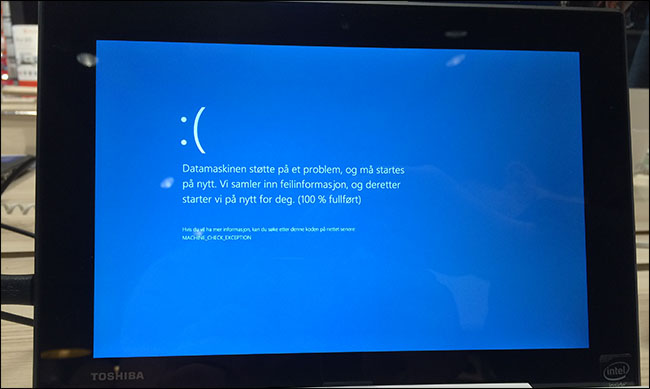
ExFat skal dybest set kun bruges på drevder skal bruges med både Windows og macOS computere. Formatet går tilbage til 2006 og blev oprettet af Microsoft for at give noget af platformens kompatibilitet på tværs af det ældre FAT32-format uden begrænsninger af fil og partition. Det er ikke et særligt optimeret filformat - det er langt mere sårbart over for fragmentering af fil end APFS eller Mac OS Extended, for det første, og metadata og andre funktioner, der bruges af macOS, er ikke til stede.
Men formatering af et drev med ExFAT tilbyder en enormfordel: både Windows og macOS computere og begge læser og skriver til dette format. Sikker på, du kan læse et Mac-formateret drev på Windows eller læse et Windows-formatet drev på en Mac, men begge løsninger koster enten penge eller er ustabile. Så trods ulemperne er ExFAT din bedste mulighed for tværplatforme harddiske.
For store og små bogstaver: Undgå medmindre du ved, hvorfor du vil have det

APFS og Mac OS Extended tilbyder begge en "sagFølsom ”mulighed, men macOS bruger ikke denne indstilling som standard. Og medmindre du virkelig ved, hvad du laver, og har en bestemt grund til at ville det, skal du ikke bruge sagsfølsomhed, når du formaterer et drev.
For at være klar kan du bruge store bogstaver i filennavnene begge veje. Sagfølsomhed bestemmer for det meste, om filsystemet betragter store bogstaver som forskellige. Som standard er det ikke, og det er derfor, du ikke kan have en fil kaldet “Fun.txt” og “fun.txt” i den samme mappe på en Mac. Filsystemet ser filnavne som identiske, selvom de ser anderledes ud end dig.
Macs brugte sagsfølsomhed på filsystemet afstandard i 90'erne, men dette ændrede sig omkring tidspunktet for Mac OS Xs lancering. UNIX-baserede systemer er generelt store og små bogstaver, og Mac OS X var det første Mac-operativsystem baseret på UNIX-standarden, så dette er lidt usædvanligt. Et sandsynligt filsystem blev sandsynligvis bare set på som mindre brugervenligt.
I dag kan aktivering af sagsfølsomhed ødelægge nogle Mac-apps, der forventer et ikke-følsomt filsystem.
Vores anbefaling er at undgå sagsfølsomhedtil både APFS og Mac OS Extended, medmindre du har en bestemt grund til at ønske det. Der er ikke mange fordele ved at tænde for det, men alle slags ting kan gå i stykker, og at trække filer fra den ene til den anden kan betyde datatab.
Kryptering beskytter dine filer, men kan påvirke ydeevnen
Vi har fortalt dig, hvordan du kan kryptere din macOS hårdtdrev, men den hurtigste måde at få dette til er at aktivere kryptering, når du først formaterer drevet. Både APFS og Mac OS Extended tilbyder en krypteret mulighed, og hvis sikkerhed er et problem, er det en god ide at bruge dette på eksterne drev.
Den største ulempe er, at at glemme krypteringsnøglen betyder at miste adgang til dine filer. Krypter ikke et drev, medmindre du kan huske nøglen, eller medmindre du har et sikkert sted at gemme den.
Den anden potentielle ulempe ved kryptering er ydelse. Læsning og skrivning vil være langsommere på et krypteret drev, men vi synes, det er generelt det værd - især på bærbare Mac-computere, f.eks. Bærbare computere.
Andre muligheder: MS-DOS (FAT) og Windows NT

Eagle-eyed observatører vil bemærke et par flere muligheder end hvad jeg har skitseret ovenfor. Her er en hurtig oversigt over dem.
- MS-DOS (FAT) er et gammelt omvendt-kompatibelt filformat, en forløber for FAT32. Brug kun dette, hvis du absolut har brug for kompatibilitet med Windows-versioner, der er ældre end XP SP2. Det gør du næsten bestemt ikke.
- Windows NT-filsystem kan blive tilbudt afhængigt af din opsætning. Dette er den vigtigste type drev, der bruges af Windows-systemer, og det er sandsynligvis en bedre idé at oprette sådanne partitioner på et Windows-system.
Vi har allerede fortalt dig forskellen mellem FAT32, exFAT og NTFS, så kontroller listen for mere detaljeret information om disse og andre indstillinger.
Fotokredit: Patrick Lindenberg, Brian Blum, Tinh tế Foto, Telaneo








